LG BP540 User Manual
Browse online or download User Manual for Blu-Ray players LG BP540. LG BP540 用戶指南
- Page / 70
- Table of contents
- BOOKMARKS




- Blu-ray Disc™ / 1
- 觸電風險切勿開啟 3
- 請勿再使用該插頭 4
- 電視機色彩系統的重要事項 5
- HDMI 的額外資訊 12
- 甚麼是 SIMPLINK? 13
- 有關數碼多聲道音效 14
- 透過 HDMI 輸出連接扒擴音器 15
- 透過數碼音頻輸出連接擴音器 15
- 網絡連線注意事項 20
- [網路] 功能表 22
- Wi-Fi Direct 23
- Smart Service 設定 23
- [顯示] 功能表 24
- [語言] 功能表 25
- [聲音] 功能表 26
- [鎖定] 功能表 27
- [其它] 功能表 28
- 使用 [主選單] 功能表 30
- 使用 SmartShare 30
- 播放 Blu-ray 3D 光碟 31
- 播放光碟/USB 裝置上的檔案 32
- 播放 Android 裝置上的檔案 33
- 播放網路伺服器上的檔案 34
- 利用 PC 所用的家庭網 35
- 共享檔案及資料夾 36
- 影片及音訊內容的基本操作 37
- 相片內容基本操作 37
- 螢幕顯示內容資訊 39
- 設定投影片放映選項 40
- 變更字幕 Code Page 43
- 投影片放映時聽音樂 45
- 播放 3D 編碼檔案 45
- Wi-Fi Direct™ 連接 46
- 享受 BD-Live™ 47
- LG AV Remote 47
- 使用 LG Smart World 49
- 使用 我的應用程式 功 51
- 問題 成因 & 解決方法 52
- 開放源碼軟件通知 54
- 利用備有的遙控控制電 55
- AVCHD (進階視訊轉碼器高畫 59
- Cinavia 通知 66
- 網絡服務重要資訊 69
Summary of Contents
www.lg.com操作播放器前,請細心閱讀本說明書,並予以保留作日後參考之用。BP540使用說明書網絡 3D Blu-ray Disc™ / DVD 播放器P/NO : MFL68142831_1.0
準備開始10準備開始1安裝電池請打開遙控器背面的電池蓋, 然後根據 4 及 5,正確地放 入一顆 R03 (3A) 電池。• • • • • • •a • • • • • • 1 (POWER)︰開啟或關閉播放器。B (OPEN/CLOSE)︰開啟或關閉光碟盤。0-9 數字按鈕
準備開始11準備開始1前控制台a 光碟盤b 顯示視窗c 遙控感應器d B (OPEN/CLOSE)e N (PLAY / PAUSE) f Z (STOP)g 1/! (POWER) h USB 埠後控制台a AC 電源線b LAN 埠c HDMI OUTd DIGITAL AUDIO OUT
2 連接中連接中12連接中2連接電視可透過 HDMI 纜線連接 HDMI 電視或顯示器至播放器 (類型甲,High Speed HDMI™ Cable)。連接播放器的 HDMI 插孔至兼容 HDMI 的電視或顯示器。裝置後方 電視HDMI 纜線設定電視來源為 HDMI (參閱電視的使用說明 書)。
連接中13連接中2甚麼是 SIMPLINK?當本產品經由 HDMI 連接於帶有 SIMPLINK 的 LG 電視時,本產品的某些功能由電視遙控器控制。可以使用 LG 電視遙控器控制的功能:播放、暫停、掃描、略過、關閉電源,等等。請參閱 SIMPLINK 功能的電視使用說明書。帶有 SIMPLINK
連接中14連接中2 y如電視及不接受您在播放器設定的解像度,您可根據以下步驟將解像度設為 576p:1. 按 B 打開光碟盤。2. 按住 Z (STOP) 超過 5 秒。 y如果您手動選取解像度,並連接 HDMI 插口至電視而您的電視又不接受,解像 度會設定為 [自動]。 y如電視機不接受您所選
連接中15連接中2透過 HDMI 輸出連接扒擴音器使用 HDMI 纜線,連接播放器的 HDMI 輸出插口至擴音器上相應的插口。HDMI 纜線HDMI 纜線電視接收器/擴音器裝置後方 如果您的擴音器有 HDMI 輸出插口,請使用 HDMI 纜線連接擴音器的 HDMI 輸出插口至您的電視的 HDMI
連接中16連接中2連接至家居網絡本播放器可透過後面板的區域網絡 (LAN) 插口與區域網絡連接。 將播放器連接至寬頻家居網絡,您便可使用各種服務如軟件更新、BD-Live 互動及網上服務。有線網絡連接使用有線網絡可達至最佳效能,因為裝置直接連接至網絡,不會受到無線電頻率干擾。請參閱您網絡裝置的文件以
連接中17連接中21. 在 [設置] 功能表中選擇 [連接設置] 選項,然後按輸入 ENTER (b)。2. 閱讀網絡設定的準備工作並在 [開始] 反白時按輸入 ENTER (b)。網絡便會自動連接至裝置。進階設定如果您希望手動設定網絡設定,使用 W/S 選擇 [進階設定] 上的 [網路設定]
連接中18連接中2無線網絡連線您亦可使用存取點或無線路由器進行連線。視乎使用中的設備及網絡環境,網絡配置及連線方法可能不同。無線通訊DLNA 認證伺服器存取點或 無線路由器。寬頻服務請參考與存取點或無線路由器一同提供的設置指示,以取得更詳細的連線步驟及網絡設置。要達到最佳表現,直接用電線把本播放器和
連接中19連接中2 y於基地台或無線路由器的設定中,WEP 安全模式一般有 4 個驗證碼可用。 若您的基地台或無線路由器使用 WEP 保安,請鍵入「1 號」(No.1) 碼的驗證碼以連線至您的家居網絡。 y基地台令您可無線連線至您的家居網 絡。 ,注意4. 按 W/S/A/D 從 [動態] 及
連接中20連接中2網絡連線注意事項 y許多設定途中的網絡連線問題可由重設路由器或數據機解決。將播放器連接至家居網絡後,快速關掉家居網絡路由器或纜線數據機的電源及/或拔掉電源纜線。然後重新開啟電源及/或再次連接電源纜線。 y視乎不同的網絡供應商 (ISP) ,可接收網絡服務的裝置數目可能會受適用之服務
3 系統設定系統設定21系統設定3初始設定當您首次開啟裝置,初始設定精靈會在畫面上出現。 在初始設定精靈上設定顯示語言和網絡設定。1. 按 1 (POWER)。螢幕顯示初始設定精靈。2. 使用 W/S/A/D 選擇顯示語言然後按輸入 ENTER (b)。3. 閱讀網絡設定的準備工作並在 [開
系統設定22系統設定3設定調整設定你可在 [設置] 功能表改變播放器的設定。1. 按主頁 HOME ()。2. 按 A/D 選擇 [設置],然後按輸入 ENTER (b)。畫面會顯示 [設置] 功能表。3. 按 W/S 選擇第一個設定選項,然後按 ENTER (b) 移至第二層。4. 按
系統設定23系統設定3Smart Service 設定[國家設定]選取需要顯示適當線上內容服務之所在區域。[初始化]視乎所在區域,[初始化] 功能可能無法使用。裝置名稱您可以使用虛擬鍵盤輸入網絡名稱。裝置將會按您在家居網絡輸入的名稱識別出播放機。Wi-Fi Direct本播放機是 Wi-Fi Dir
系統設定24系統設定3[顯示] 功能表電視畫面比例根據您的電視類型,選擇一個電視長寬比選 項。[4:3信箱]連接至 4:3 畫面電視時,請選此項。顯示戲劇影像配有遮蓋棒於畫面上下方。[4:3全景掃描]連接至 4:3 畫面電視時,請選此項。顯示削去的畫面以填滿您的電視螢幕。削去兩旁的畫面。[16:9原
系統設定25系統設定3HDMI色彩設定選擇從 HDMI OUT 插口發出的輸出類型。請參閱您顯示裝置的使用說明書以作設定。[YCbCr]當連接到 HDMI 顯示裝置時選取。[RGB]當連接到 DVI 顯示裝置時選取。3D 模式選擇播放藍光 3D 光碟時的輸出模式。﹙僅在連接 3D TV 時才能啟動此
系統設定26系統設定3[聲音] 功能表 每張光碟都有許多音頻輸出選項。根據您所使用的音頻系統類型設定播放器的音頻選項。由於有多種因素可影響音訊輸出的種類,詳情請參閱「音訊輸出規格」(第 61 頁)。 ,注意數碼輸出[自動]如您將本產品的 DIGITAL AUDIO OUT﹙數碼音頻輸出﹚及 HDMI
系統設定27系統設定3[鎖定] 功能表[鎖定] 設定只會影響 BD-ROM 及 DVD 播放。要使用任何 [鎖定] 設定的功能,您必須輸入您早前建立的 4 位數安全密碼。 如果您還沒有輸入安全密碼,請儘快輸入。輸入兩次 4 位數字的密碼,然後按輸入 ENTER (b) 建立新密碼。密碼您可以建立或更
系統設定28系統設定3[其它] 功能表DivX® VOD關於 DIVX 視頻:DivX® 是由 DivX, LLC (Rovi Corporation 的子公司) 建立的數碼視頻格式。 這是 DivX 官方認可的 DivX Certified® 視頻播放 裝置。 要知道更多資訊和取得更多把您的檔案
系統設定29系統設定3初始化[出廠設定]您可以將產品重設為出廠時設定。[清除 Blu-ray 存儲]從已連接的 USB 快閃記憶體將 BD-Live 內容初始化。如使用 [出廠設定] 選項,把播放器重設為原本的出廠設定,您需要再次啟動網上服務和網路設定。 ,注意軟體 [訊息]顯示最新的軟件版本。[更
準備開始3準備開始1安全資訊危險觸電風險切勿開啟 小心︰ 為減低觸電風險、切勿拆開本機前蓋 (或後蓋) 播放器內並無使用者可自行修理的部份如需維修,請聯絡合資格的技術人員。等邊三角形內帶閃電箭頭的符號用以提醒使用者︰產品內部含有未經絕緣的危險電壓,其強度可能會使人觸電。 等邊三角形內帶感嘆號的符
4 運作運作30運作4主功能表顯示使用 [主選單] 功能表按 HOME ( ) 時顯示主功能表。使用 W/S/A/D選取類別並且按 ENTER (b)。[LG Smart World]、[我的應用程式] 服務和 [d]、[c] 功能可能無法使用,這取決於所在地區。 ,注意a[SmartShare]
運作31運作4播放連結的裝置播放光碟erot1. 按 B (OPEN/CLOSE),並且把光碟放置於光碟托盤上。2. 按 B (OPEN/CLOSE) 來關閉光碟托盤。大部分音訊 CD、BD-ROM 及 DVD-ROM 光碟均會自動播放。3. 按HOME () 並且選取 [SmartShare
運作32運作4播放光碟/USB 裝置上的檔案yui本播放器可以播放光碟或 USB 裝置中的視訊、音訊及相片檔案。1. 在托盤上插入資料光碟或連接USB裝置。如果處於主功能表時連接 USB 裝置,播放機會自動播放載於 USB 儲存裝置的音樂檔案。如果 USB 儲存裝置載有各種檔案,就會顯示讓您選擇檔
運作33運作4播放 Android 裝置上的檔案yui本播放器可以播放 Android 裝置中的影片、音樂及相片檔案。1. 使用 USB 纜線將 Android 裝置與本機相連。 確認 MTP 已在 Android 裝置上啟動。2. 按下 HOME (b)。3. 選取 [MTP] 並按下 EN
運作34運作4播放網路伺服器上的檔案yui本播放器可以在透過家居網路播放 DLNA 伺服器上的電影、音樂及相片檔案。1. 檢查網路連接及設定(16頁)。2. 按 HOME ()。3. 選取 [SmartShare] 並且按ENTER (b)。4. 在類別中選取 DLNA 媒體伺服器。5.
運作35運作4利用 PC 所用的家庭網路伺服器DLNA 為 Digital Living Network Alliance(數位生活網路聯盟) 的縮寫,其允許使用者存取伺服器上所儲存的視訊、相片和音訊並且可透過家庭網路在電視上對其進行欣賞。在連接至 PC 以播放檔案之前,應在您的 PC 上安裝 S
運作36運作4共享檔案及資料夾 您必須在您的電腦上共享載有影片、音樂及/或相片內容的資料夾,才可在本播放機上播放那些檔案。此部份解釋怎樣選擇您的電腦上的共享資料 夾。1. 按兩下「SmartShare」圖示。2. 按一下位於中心的 [Movie]、[Photo] 或 [Music] 圖示,然後
運作37運作4一般播放影片及音訊內容的基本操作停止播放在播放時按(停止)Z (STOP)。暫停播放在播放時按(暫停)M (PAUSE)。 按(播放)d (PLAY) 繼續播放。逐幀播放 (視頻)影片播放時按 M (PAUSE)。 重複按 M (PAUSE) 以逐幀播放。要向前或向後掃描在播放時按 c
運作38運作4繼續播放 eroyt u播放器會根據光碟紀錄您按下 Z (STOP) 鍵的位置。 如「MZ(暫時停止)(Resume Stop)」在螢幕短暫出現,按 d (PLAY) 繼續播放(從上次停止的畫面開始)。 如果您按 Z (STOP) 鍵兩次或退出光碟, 「Z(完全停止)(Comple
運作39運作4螢幕功能表顯示您可顯示及調整關於內容的各種資訊及設定。控制視訊播放eroy觀看視訊時您可以控制播放並且設定選項。播放時,按 INFO/MENU (m)。aProgress bar - 顯示目前位置和總播放時間。b[光碟選單] - 存取光碟上的功能表。c[標題/快顯] - 顯示 DVD
準備開始4準備開始1本機配有可攜式電池或蓄電池。安全地拆除本機電池的方法:把舊電池或電池組拆除,步驟與裝配程序相反。為了防止污染環境或損害人類及動物的健康,應把舊電池或電池棄置到指定收集處適當的容器內。切勿把電池連同其他廢棄物一併棄置。我們建議閣下使用本地、可免費退款的電池及蓄電池。」 切勿將電池曝
運作40運作4 y如數秒內沒有按下任何按鈕,螢幕顯示將會消失。 y部分光碟無法選擇標題數字。 y視乎光碟或標題,可用的項目會有所不同。 y若正在播放互動式 Blu-ray 光碟,會顯示某些設定資訊但禁止變更。 ,注意控制相片檢視全螢幕檢視圖片時控制播放並且設定選項全螢幕檢視圖片時您可以控制播放並且設
運作41運作4進階播放重複播放erotu yBlu-ray 光碟/DVD/視訊檔案播放時,按 REPEAT (h) 來選取所需重複模式。A-B – 連續重複播放所選擇的段落。章節 – 重複播放目前的章節。標題 – 重複播放目前的標題。全部 – 重複播放所有標題或檔案。關閉 – 傳回標準播放。按 CL
運作42運作4選擇字幕語言eroy1. 播放時,按 INFO/MENU (m)。2. 使用 A/D選取 [功能選項],並且按 ENTER (b)。3. 使用 W/S選取 [字幕] 選項。4. 使用 A/D選取所需字幕語言。 透過按 ENTER (b),您可以設定各種字幕選項。5. 按 B
運作43運作4變更字幕 Code Pagey如未能正常顯示字幕,您可以轉換字幕編碼頁面,以正常檢視字幕檔案。1. 播放時,按 INFO/MENU (m)。2. 使用 A/D 選取 [功能選項],並且按 ENTER (b)。3. 使用 W/S 選取 [代碼頁] 選項。4. 使用 A/D 選取所
運作44運作4檢視內容資訊y此播放機可顯示內容資訊。1. 使用 W/S/A/D選取檔案。2. 按 INFO/MENU (m)顯示選項功能表。螢幕會顯示檔案資訊。視訊播放時,您可以透過按 TITLE/POPUP 顯示檔案資訊。螢幕上顯示的資訊可能與真正的內容資訊不符。 ,注意更改內容清單檢視 yu
運作45運作4投影片放映時聽音樂i您可以在顯示相片檔案的同時聆聽音樂。1. 全螢幕檢視相片時,按 INFO/MENU (m)顯示選項功能表。2. 使用 A/D 選取 [功能選項],並且按 ENTER (b)。3. 使用 W/S 選取 [選擇音樂] 選項,並且按ENTER (b) 顯示 [選擇音
運作46運作4進階功能Wi-Fi Direct™ 連接 連接至 Wi-Fi Direct™ 認證的設備yui該播放器可以播放 Wi-Fi Direct™ 認證設備中的電影、音樂和圖片檔案。Wi-Fi Direct™ 技術使得播放器可以直接連接至 Wi-Fi Direct™ 認證的設備而不需要先連接至
運作47運作4享受 BD-Live™e支援具備網絡擴展功能的 BD-Live 的 BD-ROM 使您只要把播放機連接到互聯網,便可享受如下載電影預告片等更多功能。1. 檢查網路連接及設定(16 頁)。2. 把 USB 儲存裝置插入前面板上的 USB 連接埠。需要USB儲存裝置才能下載額外內容。3.
運作48運作4錄製音訊 CD您可以將音訊 CD 的一首曲目或全部曲目曲錄到 USB 裝置。1. 把 USB 儲存裝置插到前面板的 USB 插口。2. 在播放器中插入一張音訊 CD。 CD 會自動開始播放。3. 按紅色 (R) 按鈕開始 [光碟錄製]。停止模式 播放時錄製曲目 所有曲目 播放曲目
運作49運作4使用 高階您可以透過 高階 功能使用網絡上的各種內容服務。1. 檢查網路連接及設定(16 頁)。2. 按 HOME ()。3. 使用 A/D選取 [高階],並且按 ENTER (b)。4. 使用 W/S/A/D選取線上服務,並且按ENTER (b)。 y要瞭解每個服務的詳細資訊,
準備開始5準備開始1電視機色彩系統的重要事項本產品的色彩系統會因應目前正在播放的光碟而異。例如,當播放器播放以 NTSC 色彩系統錄製的光碟,會以 NTSC 訊號輸出影像。只有多制式彩色電視機才能接收播放器輸出的所有訊號。 y若您使用的是 PAL 色彩系統電視機,當您播放以 NTSC 錄製的光碟時,
運作50運作4登入要使用[LG Smart World]功能,您需要以您的帳戶登入。1. 在[LG Smart World]或 [我的應用程式] 螢幕上,按紅色 (R) 按鈕。2. 使用虛擬鍵盤輸入 [ID] 及 [密碼] 欄位。如果您沒有帳戶,請按紅色 (R) 按鈕登錄。3. 使用 W/S/
運作51運作4使用 我的應用程式 功能表在 [我的應用程式] 功能表中,您可以移動或移除已安裝的應用程式。1. 按 HOME ()。2. 選取 [我的應用程式],並且按 ENTER (b)。 移動應用程式1. 選取應用程式,然後按綠色 (G) 按鈕以顯示選項。2. 使用 W/S選取 [移動],
疑難排解52疑難排解5疑難排解一般 問題 成因 & 解決方法本機無法正常工作。 y關閉本機和已連接外部裝置(電視機、低音喇叭、DVD 播放器、放大器等)的電源,然後再開啟。 y斷開本機和已連接外部裝置(電視機、低音喇叭、DVD 播放器、放大器等)的電源線,然後再嘗試連接。並未開啟電源。 y
疑難排解53疑難排解5網絡問題 成因 & 解決方法BD-Live 功能不能使用。 y已連接的 USB 儲存可能沒有足夠空間。 連接擁有最少 1GB 可用空間的 USB 儲存裝置。 y確定本機已經連接內聯網,以及可以使用互聯網。 (請參閱第16 頁) y您的寬頻速度可能不足以使用 BD-Li
疑難排解54疑難排解5畫面問題 成因 & 解決方法沒有畫面。 y在電視機選擇適當的視訊輸入模式,讓播放器輸出的畫面顯示在電視機的螢幕上。 y穩妥地連接視頻連接。 y檢查 [設置] 功能表中的 [HDMI色彩設定] 已正確地設定為適合您的視頻連接的項目。 y您的電視機可能不支援您在播放器設定
附錄55附錄6利用備有的遙控控制電視您可使用下列按鈕控制電視。按下 您可1 (TV POWER)開啟或關閉電視。INPUT切換電視輸入來源為電視或其他輸入來源。VOL +/– 調較電視音量。視乎裝置的連接而定,您或無法使用某些按鈕控制電視。 ,注意設定遙控器控制您的電視您可使用下列按鈕操控電視。 若
附錄56附錄6更新網絡軟件網絡更新通知很多時,如果把播放器連接到寬頻家居網絡,播放器的效能或會得到改善,及/或可以使用額外的功能或服務。 如果有新軟件可供使用,而播放器已連接到寬頻家居網絡,播放器會透過以下方式通知您更新事宜。選項 1:1. 當您開啟播放機時,更新功能表會在畫面上顯示。2. 用
附錄57附錄64. 如果有較新的版本,會出現「找到最新更新資訊。更新需要幾分鐘時間。 您要更新嗎?」訊息。5. 選擇 [確定] 開始更新。(選擇 [取消] 會結束更新。)6. 播放器開始從伺服器下載最新的更新。 (下載可能需時數分鐘,要視乎您的家居網路狀態而定)7. 下一次更新軟件時,必須
附錄58附錄6其他資訊檔案要求影片檔案 檔案位置 檔案副檔名 編解碼格式 音訊格式 字幕光碟、 USB「.avi」、「.divx」、 「.mpg」、「.mpeg」、 「.mkv」、「.mp4」, 「.asf」、「.wmv」、 「.m4v」(未受DRM)、 「.vob」、「.3gp」、 「.mov」、
附錄59附錄6 y檔名上限為 180 個字元。 y最大檔案 / 資料夾數量:少於2000 (檔案及資料夾總數) yRMVB 檔案只支援外來字幕檔案。 y讀取媒體內容或需時數分鐘,視乎檔案大小及數量而定。 y檔案的兼容性可能因應伺服器而異。 y由於 DLNA 伺服器的相容性是以 DLNA 伺服器 (S
目錄表6目錄表1 準備開始3 安全資訊8 引言8 – 本說明書所用的可播放光碟及符號9 – 關於「7」符號顯示9 – 區碼 9 – 系統選擇10 遙控器11 前控制台11 後控制台2 連接中12 連接電視13 – 甚麼是 SIMPLINK?13 – 解像度設定
附錄60附錄6關於 DLNA本播放器是 DLNA 認可的數碼媒體播放器,可以顯示及播放您的 DLNA 兼容的數碼媒體伺服器 (個人電腦及家用電器) 中的影片、相片和音樂內容。數碼生活網絡聯盟 (DLNA) 是一個跨行業組 織,由家用電器、電腦行業及流動裝置公司組成。數碼生活 (Digital Liv
附錄61附錄6音訊輸出規格插口/設定來源 COAXIAL (DIGITAL AUDIO OUT)PCMDTS 重新編碼 *3自動Dolby Digital PCM 2ch DTS Dolby DigitalDolby Digital Plus PCM 2ch DTS Dolby DigitalDo
附錄62附錄6 y播放 MP3/WMA 檔案,聲音會以 PCM 48 kHz/16 bit 輸出;播放音訊光碟,聲音會以 PCM 44.1kHz/16 bit 輸出。 y您必須使用 [設置] 功能表上的 [數碼輸出] 及 [取樣頻率] 選項,選擇您的擴音器 (或 AV 接收器) 接受的數碼音訊輸出和
附錄63附錄6地域代碼從本清單選取地區編碼。地區 編碼 地區 編碼 地區 編碼 地區 編碼間富汗 AF阿根廷 AR澳洲 AU奧地利 AT此利時 BE不丹 BT波利維亞 BO巴西 BR柬埔塞 KH加拿大 CA智利 CL中國 CN哥倫比亞 CO
附錄64附錄6語言編碼清單利用本清單輸入作出下列初始設定所用的語言:[光碟音訊]、[碟片字幕]及[光碟選單]。語言 編碼 語言 編碼 語言 編碼 語言 編碼阿法文 6565南非荷蘭文 6570阿爾巴尼亞文 8381阿姆哈拉文 6577阿拉伯文 6582亞美尼亞文 72
附錄65附錄6商標及牌照 Blu-ray Disc™、Blu-ray™、Blu-ray 3D™、 BD-Live™ 及 BONUSVIEW™ 標誌是 Blu-ray Disc Association 的商標。「DVD Logo」是 DVD Format/Loge 特許法人之註
附錄66附錄6Cinavia 通知本產品採用 Cinavia 技術來限制以未經授權之方式複製商業影片和視訊,及其音軌的使用。當偵測到使用未經授權之副本時,將顯示一則訊息,然後將中斷播放或複製。有關 Cinavia 技術的更多資訊,可於 Cinavia 線上消費者中心 (Cinavia Online
附錄67附錄6規格說明一般電源要求 請參照後面板上的主標籤。耗電量 12 W尺寸 (闊 x 高 x 厚) 約 360 毫米 x 41.5 毫米 x 200 毫米淨重 (大約) 1.4 公斤操作溫度 5 °C 至 35 °C操作濕度 5 % 至 90 %輸出HDMI OUT (視頻 / 音頻) 19
附錄68附錄6維修保養搬動裝置託運裝置時請保存原有的託運紙箱及包裝物料。 若需要搬運裝置,請重新按原廠般包裝以作最大保護。清潔裝置使用柔軟的乾布清潔播放器。 若表面非常骯髒,請使用輕輕沾濕了溫和清潔劑的軟布。切勿使用強烈溶劑,如酒精、揮發油或稀釋劑,這些溶劑或會損壞裝置表面。保持外露表面清潔 y請勿
附錄69附錄6網絡服務重要資訊對於來自或透過任何第三者(每個「服務供應商」)提供及可用的所有資訊、資料、文件、通訊、下載、檔案、文字、圖像、相片、 影像、視頻、網路播放、刊物、工具、資源、編碼、程式、小程式、小工具、應用程式、產品及其他內容(「內容」)及所有服務及提供(「服務」),來源服務供應商需負
目錄表712345649 使用 高階49 使用 LG Smart World 50 – 登入50 – 搜尋線上內容51 使用 我的應用程式 功能表5 疑難排解52 疑難排解52 – 一般 53 – 網絡54 – 畫面54 – 客戶支援54 – 開放源碼軟件通知6
準備開始8準備開始1引言本說明書所用的可播放光碟及符號媒體 / 詞彙 圖標 符號 說明Blu-raye y可購買或租看的光碟,例如電影光碟 。 y「Blu-ray 3D」光碟及「Blu-ray 3D ONLY」光碟 yBD-R/RE 為以 BDAV 格式錄製的光碟y u i y載有影片、音樂或照片檔
準備開始9準備開始1 y視乎錄影裝置或 CD-R/RW(或 DVD±R/RW)光碟的情況而定,部份 CD-R/RW(或 DVD±R/RW)光碟不能在裝置中播放。 y視乎錄影軟件及完成過程而定,部份已錄製的光碟(CD-R/RW、DVD±R/RW 或 BD-R/RE)或不能播放。 y用個人電腦或 DV
More documents for Blu-Ray players LG BP540






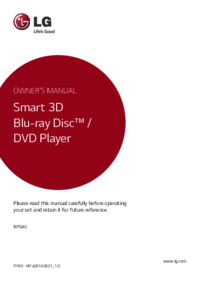
 (73 pages)
(73 pages) (76 pages)
(76 pages) (84 pages)
(84 pages) (72 pages)
(72 pages) (80 pages)
(80 pages) (73 pages)
(73 pages)







Comments to this Manuals